edge浏览器看视频卡顿如何解决 edge浏览器播放视频卡顿怎么回事
更新时间:2023-04-09 11:49:04作者:yang
近日有用户在使用edge浏览器的时候,遇到这样一个情况,就是播放视频的时候,总是会出现卡顿甚至卡死的情况,导致无法正常观看视频,不知道该怎么办,如果你有碰到相同的问题,不妨紧跟小编的步伐一起来学习一下edge浏览器看视频卡顿的解决方法。
具体解决方法如下:
1、进入edge浏览器,输入 about:flags后回车。
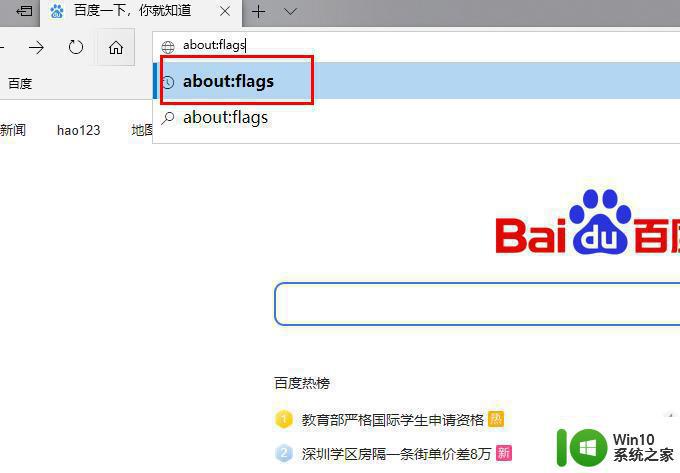
2、随即进入“开发者设置”。
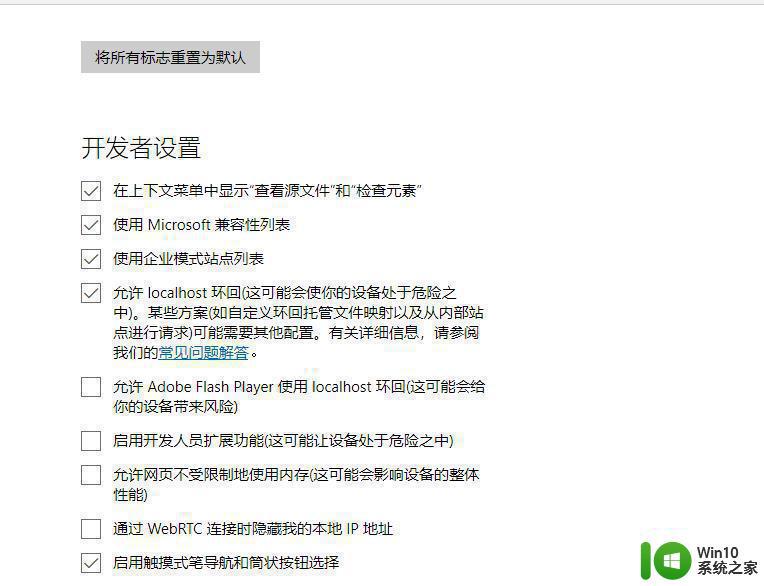
3、首先点击最上方的“将所有标志重置为默认”。
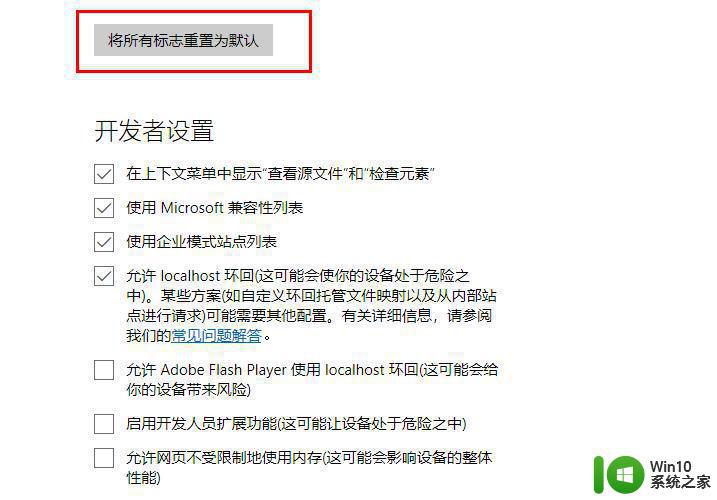
4、此时提示需要重启浏览器即可。
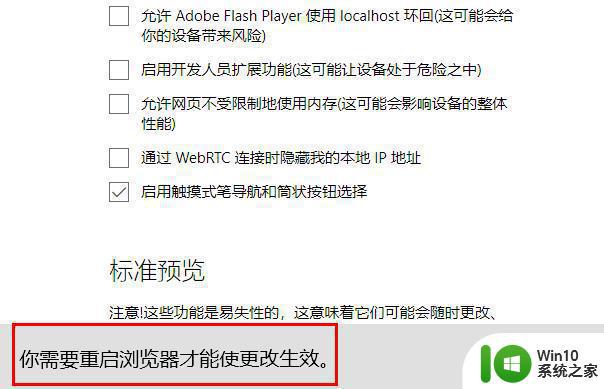
5、再次进入浏览器,下滑在标准预览中勾选“启用实验性javascript 功能”即可。
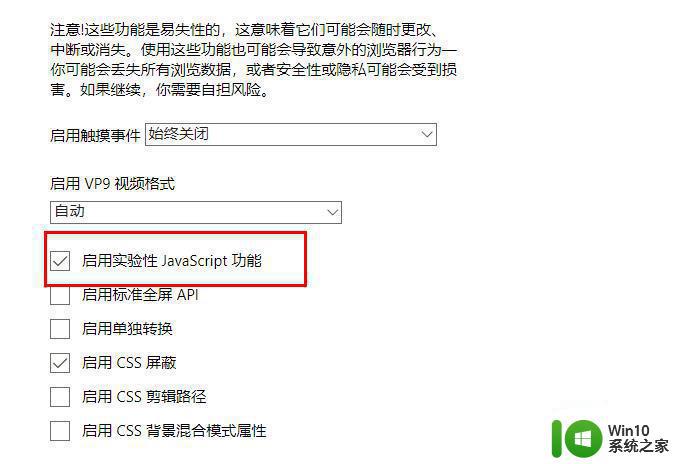
上述便是edge浏览器播放视频卡顿的详细解决方法,有碰到这样问题的话,就可以学习上面的方法来进行解决。
edge浏览器看视频卡顿如何解决 edge浏览器播放视频卡顿怎么回事相关教程
- edge浏览器b站视频全屏播放卡顿解决方法 edge浏览器b站视频全屏播放卡顿
- edge浏览器看b站视频卡解决方法 edge浏览器播放B站视频卡顿怎么解决
- 使用edge浏览器看视频卡顿如何解决 为什么用edge浏览器看视频卡顿
- Microsoft Edge浏览器无法播放视频黑屏怎么解决 如何在Microsoft Edge浏览器上解决视频播放黑屏的问题
- 使用edge浏览器看网页视频没有声音两种解决方法 使用edge浏览器看网页视频没有声音怎么回事
- edge看b站视频卡掉帧的解决方案 edge浏览器看b站卡怎么回事
- 网页倍速怎么设置 Microsoft Edge浏览器如何调节视频播放快慢
- 谷歌浏览器打不开视频是怎么回事 chrome浏览器视频无法播放怎么办
- 使用edge浏览器看视频出现绿屏如何解决 edge浏览器绿屏如何修复
- 关闭edge浏览器右上角x的时候鼠标突然卡顿如何修复 Edge浏览器右上角关闭按钮卡顿修复方法
- u盘播放卡顿是什么原因 优盘视频播放卡顿怎么解决
- u盘播放视频一会好一会卡顿怎么解决 U盘播放视频卡顿怎么办
- U盘装机提示Error 15:File Not Found怎么解决 U盘装机Error 15怎么解决
- 无线网络手机能连上电脑连不上怎么办 无线网络手机连接电脑失败怎么解决
- 酷我音乐电脑版怎么取消边听歌变缓存 酷我音乐电脑版取消边听歌功能步骤
- 设置电脑ip提示出现了一个意外怎么解决 电脑IP设置出现意外怎么办
电脑教程推荐
- 1 w8系统运行程序提示msg:xxxx.exe–无法找到入口的解决方法 w8系统无法找到入口程序解决方法
- 2 雷电模拟器游戏中心打不开一直加载中怎么解决 雷电模拟器游戏中心无法打开怎么办
- 3 如何使用disk genius调整分区大小c盘 Disk Genius如何调整C盘分区大小
- 4 清除xp系统操作记录保护隐私安全的方法 如何清除Windows XP系统中的操作记录以保护隐私安全
- 5 u盘需要提供管理员权限才能复制到文件夹怎么办 u盘复制文件夹需要管理员权限
- 6 华硕P8H61-M PLUS主板bios设置u盘启动的步骤图解 华硕P8H61-M PLUS主板bios设置u盘启动方法步骤图解
- 7 无法打开这个应用请与你的系统管理员联系怎么办 应用打不开怎么处理
- 8 华擎主板设置bios的方法 华擎主板bios设置教程
- 9 笔记本无法正常启动您的电脑oxc0000001修复方法 笔记本电脑启动错误oxc0000001解决方法
- 10 U盘盘符不显示时打开U盘的技巧 U盘插入电脑后没反应怎么办
win10系统推荐
- 1 系统之家ghost win10 32位经典装机版下载v2023.04
- 2 宏碁笔记本ghost win10 64位官方免激活版v2023.04
- 3 雨林木风ghost win10 64位镜像快速版v2023.04
- 4 深度技术ghost win10 64位旗舰免激活版v2023.03
- 5 系统之家ghost win10 64位稳定正式版v2023.03
- 6 深度技术ghost win10 64位专业破解版v2023.03
- 7 电脑公司win10官方免激活版64位v2023.03
- 8 电脑公司ghost win10 64位正式优化版v2023.03
- 9 华硕笔记本ghost win10 32位家庭版正版v2023.03
- 10 雨林木风ghost win10 64位旗舰安全版下载v2023.03